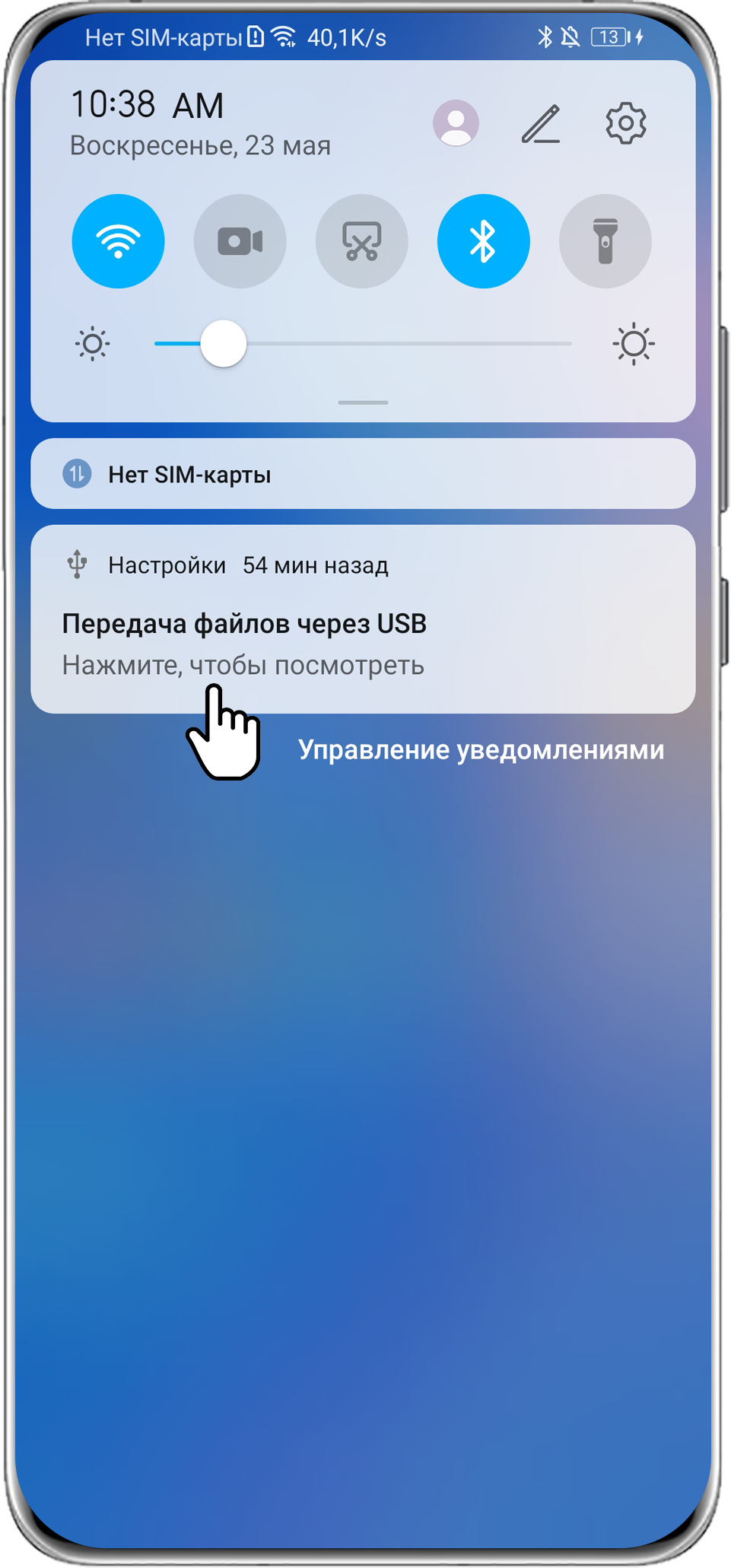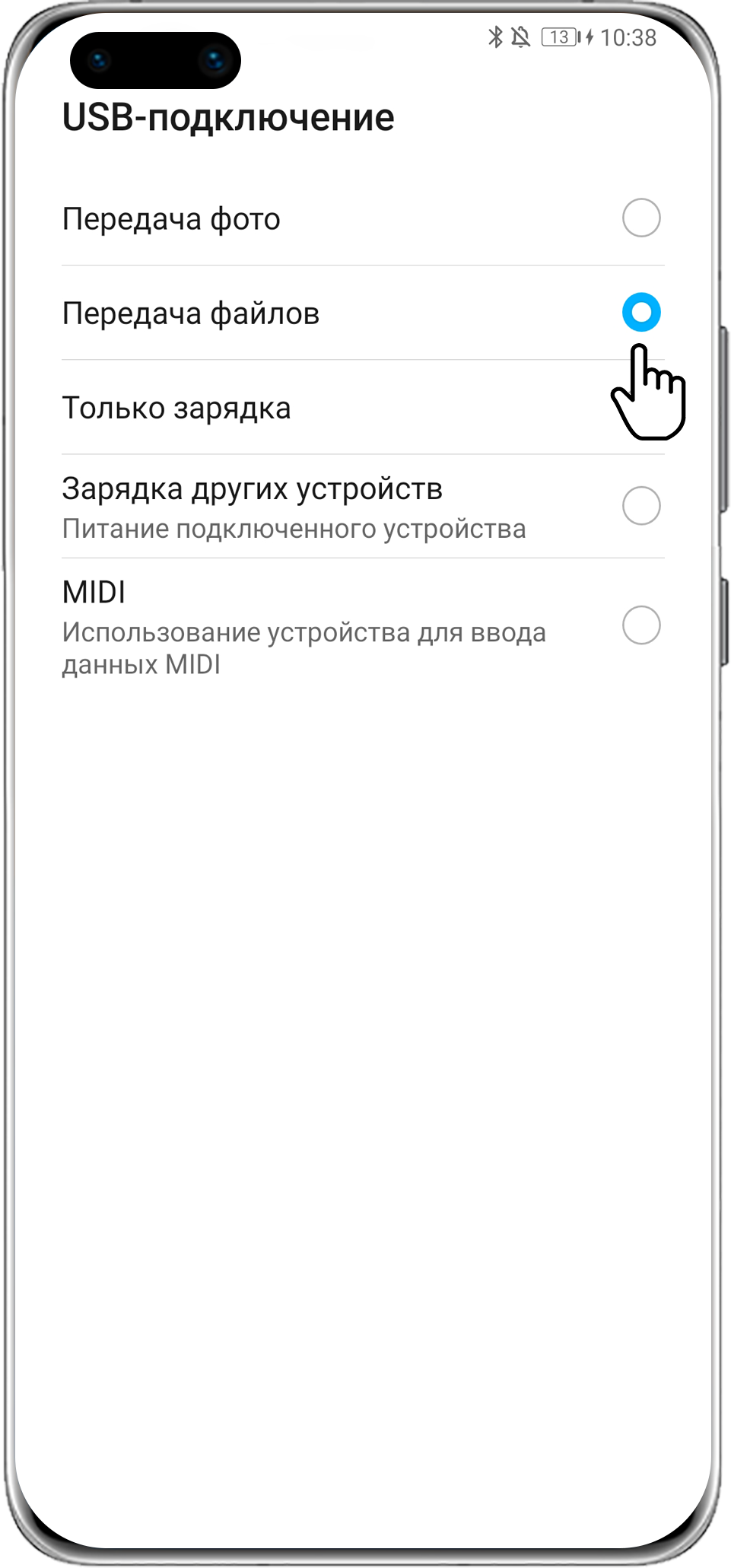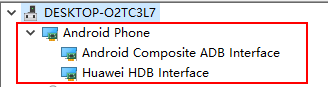ноутбук не видит телефон хонор через usb
Почему компьютер не видит телефон Хуавей и Хонор через USB: причины и что делать?
Каждый сталкивался с ситуацией, когда компьютер не видит телефон. При переносе или скачивании различных файлов необходимо подключить несколько устройств одновременно. Современный ПК соединяется с телефоном Хуавей с помощью специального кабеля. Сразу после подключения техника синхронизируется. Достаточно редко возникают проблемы с обнаружением одного или обоих устройств. Зачастую они связаны с неполадками самого кабеля или программным обеспечением ПК. Разобраться в причинах поломки поможет статья.
Почему компьютер не видит телефон через USB?
Главные причины почему компьютер не видит телефон через USB сводятся к нескольким пунктам. Наиболее частый вариант – неисправность провода или поломка входа устройства. Кабели достаточно легко ломаются и заметить это сложно. Поэтому если компьютер не находит мобильный через ЮСБ, проверьте состояние провода. Попробуйте также связать телефон через остальной «вход». Второй вариант – нет драйвера на домашнем компьютере. В подобной ситуации его нужно скачать напрямую с интернета. Можно также попробовать перезагрузить технику повторно.
Проверка аппаратной части
Первая рекомендация – проверьте исправность всего оборудования. Для начала изучите кабель и проверьте наличие заломов. Если все впорядке, приступите к осмотру порта. Самостоятельно тяжело определить серьезность поломки. Обратитесь к мастеру за квалифицированной помощью. Иногда возникают ситуации, когда телефон заряжается через ноутбук, но съемный диск не открывается. Значит отсутствуют специальные драйвера. Без их установки соединить два устройства не выйдет. Еще один совет – старые модели мобильных подключайте через «Вход» 2.0.
Проблема с подключением в Windows
Операционная система Windows XP чаще всего не видит гаджеты. Это связано с тем, что отсутствуют специальные драйвера. Владельцы старой ОП должны скачать дополнительную программу Media Transfer Protocol Porting Kit. После установки осуществите соединение. Теперь свободно скачивайте файлы, музыку или изображения на компьютер. Для постоянной работы, не забывайте освобождать память смартфона.
Временные сбои в Windows или Android
Временные сбои – ещё одна распространённая проблема. Каждая система периодически зависает и глючит. Исправить ситуацию нужно простым способом. Перезагрузка Windows может решить проблему. Попробуйте выключить Хонор и включите его через 5 минут. Тоже самое проделайте с телефоном. Заново подключайтесь.
Сбой драйвера устройства
Настроить драйвера можно через папку настроек «Диспетчер задач». Выполняйте такие действия:
Universal Adb Driver
Универсальная программа для подключения двух устройств. Драйвер понадобится в случае отсутствия сигнала на компьютере. Откройте любой браузер и зайдите на официальный сайт разработчиков. По прямой ссылке скачайте и установите опцию. Universal Adb Driver синхронизирует смартфон с ноутбуком за пару минут.
Программы для синхронизации
Используйте также приложения Самсунг Кис и Нокия Сьют. Благодаря обширному функционалу они соединяют по ЮСБ любые устройства. Имеют специальные каналы для скачивания и установки файлов.
Ошибка с кодом 19
Скачивание посторонних файлов на устройство может привести к попаданию вируса. Он влияет на работу техники и способен изменить параметры настроек. При смене сведений реестра нужно воспользоваться отдельным редактором и найти раздел HKEY_LOCAL_MACHINE/SYSTEM/CurrentControlSet/Control/Class/
Компьютер не видит телефон через USB, но заряжается
Телефон не подключается к компьютеру через USB, а только заряжается? Значит кабель полностью исправен. Однако стоит понимать, что часть проводов не способны передавать файлы с одного источника на другой. Не оригинальные провода могут только заряжать батарею. Попробуйте подключиться с помощью проверенного кабеля. Если проблема не решилась, нужно разбираться с параметрами на смартфоне или ПК. В качестве проверки также подключите провод к разным портам.
Неверные настройки подключения в мобильном устройстве
Многие устройства Huawei обладают несколькими режимами соединениями:
Если включен режим заряда, проводник не откроется. Таким образом, скинуть любые загрузки не выйдет! В такой ситуации активируйте режим MTR. Теперь легко просмотреть содержимое проводника и перенести любой документ.
Что делать, если Huawei и Honor не подключается к компьютеру через USB?
Для начала рекомендуем проверить исправность всех гаджетов и наличие установок. Начните с провода и «входа» на компьютере, иначе подключение не осуществится. Попробуйте также использовать доступные «входы» для ЮСБ. Теперь проверьте ПК и гаджет. Неверные настройки на двух устройствах влияют на отправку файлов. Самостоятельно чинить поломку не рекомендуем. Вмешательство приведет к неисправной ситуации. В случае сбоя воспользуйтесь помощью специалистов.
Анатолий Богданов (Написано статей: 106)
Телефон Хонор 10 модель COL-L29, система андроид 10.
Проблема связи USB, обнаружилась около месяца. При подключении шнура исчезла иконка переключения режима выбора. Друг друга не видят не телефон не ПК. При подключении флешки к телефону та же проблема. Сделал аннулирование прав HiSuite (HDB) не помогло.
Здравствуйте телефон хонор 9s при подключении к пк сначала подключается как хонор9с а затем отключается и подключается заново как съёмный диск. Сможете помочь чтоб подключался с первого раза как хонор 9
Здравствуйте, сбросьте заводские настройки.
Хонор не видит компьютер и не подключается: что делать?
Смартфон Хонор не видит компьютер при подключении? Если он заряжается, то причина может быть в кабеле или USB порте, которые не подходят для передачи файлов. Проверьте тип подключения – требуется режим передачи файлов MTP. Если смартфон даже не заряжается, то дело в неисправном кабеле или порте. Девайс можно подключить и беспроводным способом, но только если на обоих устройствах включена такая возможность.
Признаки проблемы
Вы хотите предпринять очень простое действие: соединить смартфон и компьютер проводом и переписать файлы. Но здесь есть масса нюансов, при которых телефон Honor не подключается к компьютеру через USB так, как вы этого ожидали. Возможно несколько вариантов того, что произойдёт при подключении:
Отдельный способ соединения – беспроводной, когда вы пытаетесь связать Хонор с ПК при помощи Вай Фая или Блютуза. Здесь также возможен вариант, что всё сразу заработает. Но если нет, то о всех этих проблемах и методах их решения я расскажу ниже.
Вариант 1. При подключении ничего не происходит
Если смартфон Хонор не подключается к компьютеру через USB, не видит его и не заряжается, а компьютер не отреагировал на коннект, то значит сигнал вообще не передался между ними. Дело может быть только в неисправности:
Вариант 2. Совершается лишь зарядка смартфона
При таком варианте соединение произошло успешно. Однако данные всё ещё не передаются, и ноутбук не видит Хонор 10, 9 лайт или другие модели. Здесь есть много вариантов, почему же так выходит, и обо всех я расскажу ниже. Как всегда, нужно начать с простых шагов и постепенно их усложнять.
Но в первую очередь оставьте смартфон и ПК на несколько минут, не предпринимая никаких действий. Особенно если это первое подключение к порту. Возможно, ПК установит драйвера автоматически, после чего начнёт видеть телефон в нужном режиме.
Шаг 1. Самые простые действия
Наиболее элементарные операции могут быстро решить вашу проблему. Вот что нужно сделать:
Шаг 2. Сменить тип соединения на телефоне
По умолчанию смартфоны подключаются к компьютеру в режиме зарядки, хотя и не всегда. Это причина, почему компьютер не видит Хонор 10 «с ходу». Выполните такие действия:
Шаг 3. Установите драйвера вручную
Если компьютер не видит Honor 8, 9, 20 или другие модели, то система не загрузила софт для работы с телефоном. Придётся сделать это вручную.
Поставить драйвер на Windows можно через исполняемый файл, но также можно перейти в Диспетчер устройств – Контроллеры USB или Другие устройства и найти запись с неопознанным девайсом, зайти в неё и обновить драйвер.
Есть специальное официальное ПО для подключения Хонора – HiSuite. Вы также можете скачать и установить эту программу. На телефоне потребуется включить отладку по USB, как указано в одном из следующих пунктов.
Шаг 4. Безопасный режим на смартфоне
Возможно, нормальное подключение к ПК блокирует одно из приложений, и по этой причине компьютер не видит Хонор 10 через USB. Если вы не можете определить эту программу и удалить её, или же есть подозрение, что это вирус, то загрузите смартфон в безопасном режиме. Для Хонора это можно сделать так:
Safe Mode – это режим, в котором загружаются только приложения по умолчанию. Когда он запущен, повторите попытку соединения. Если она успешна, то нужно удалить программу, которая вызывает проблему. Вспомните, что вы устанавливали недавно, удалите и проверьте смартфон снова, когда он не в безопасном режиме. Также не помешает установка антивируса
Для выхода из Safe Mode достаточно просто перезагрузить девайс.
Шаг 5. Включить отладку по USB
Этот пункт поможет, если остальные не привели к желаемому результату, и ваш Хонор 10 лайт всё ещё не видит компьютер. Необходимо перейти в «Параметры» – «Система» – «О телефоне». Далее нажмите на номер сборки – много раз подряд. Дождитесь надписи «Вы разработчик» и вернитесь во вкладку «Система». Перейдите в новый раздел «Для разработчиков» и включите «Отладку по USB».
Шаг 6. Ремонт
Если ничего не помогает, а проводное подключение вам нужно, то следует произвести ремонт в сервисном центре. Однако выбирайте мастеров качественно. Известны случаи, когда «починка» и вызывала неисправности. Разъемы можно так спаять, что будет работать лишь зарядка, а не передача файлов. Из-за этого иногда комп не видит Хонор 7а и другие модели. Такой ремонт приходится переделывать.
Беспроводное соединение Хонора и ПК
Не обязательно искать кабель и ремонтировать девайс, ведь вы можете подключиться к компьютеру без проводов. Существует много удобных методов:
Однако и здесь случается, что Honor не видит компьютер. Проблема может заключаться в следующем:
Теперь у вас есть ответ, что делать, если Honor 10 и другие модели не подключаются к компьютеру. Как видите, проблему можно решить или её обойти. Вы сможете перенести свои файлы в любом случае, проводным или беспроводным способом. Надеюсь, данная инструкция поможет вам решить неполадки, связанные с подключением девайсов.
Компьютер не видит телефон Huawei/Honor через USB
Очень часто нам может понадобиться перенести информацию с телефона на компьютер, например, чтобы сбросить фотографии. На телефонах компании Huawei/Honor это делается с помощью программы HiSuite или можно открыть память телефона просто как флешку. Но бывают ситуации, когда это не получается. Подключаем телефон с помощью кабеля USB, а компьютер не видит память телефона. Давайте разбираться в причинах и способах решения.
Проверьте работу аппаратного обеспечения
Убедитесь, что USB-кабель подключен правильно
Если подключать смартфон к ПК при помощи USB-кабеля, на экране гаджета должно высветиться меню, так же как и на рисунке ниже. На нем изображено устройство с версией EMUI 8.X/Magic UI 2.X, или выше, при подключении к ПК.
Примечание: Стоит помнить, что подключать гаджет к ПК следует стандартным кабелем. Ведь нестандартный кабель может поддерживать только зарядку.
В случае, когда дисплей смартфона не отображается, так как на рисунке, устранить проблему можно используя инструкцию:
Проверьте, исправен ли USB-порт на компьютере
Для этого следует воспользоваться подсказкой:
В случае, когда порты не видны в списке, требуется проделать следующие манипуляции:
Проверьте наличие проблем с программным обеспечением
Проверьте на компьютере, работает ли USB-драйвер телефона
Проверьте, отображается ли ваш смартфон в качестве диска на компьютере
Случается, когда доступ к памяти гаджета через ПК возможен, но отображения файлов не происходит. Значит нужно проделать следующие манипуляции:
Проверьте, включены ли HDB и Отладка по USB
Если, с помощью HiSuite не удалось установить подключение, значит нужно воспользоваться инструкцией:
Проверьте, используете ли вы стороннее приложение-диспетчер
Проблемы с соединением могут возникать при использовании сторонних приложений-диспетчеров. Чтобы их устранить нужно:
В случае, когда вышеописанная инструкция не помогла устранить неисправность, значит, проблема связана с посторонними дополнениями-диспетчерами. Это случается когда дополнение не совместимо с Android, на котором функционирует смартфон. Для того чтобы устанавливать соединение между гаджетом и ПК, следует использовать HUAWEI HiSuite. Как установить данную программу можно прочитать ниже:
Примечание: Для того чтобы установить HiSuite на устройство, поддерживающее Magic UI 2.X, Magic UI 3.0.1, EMUI 9.X или EMUI 10.0.1, потребуется:
Не удается подключить телефон к компьютеру с помощью USB-кабеля
1. Используйте другой USB-кабель
Если не удается зарядить телефон после подключения к компьютеру, возможно, кабель поврежден. Рекомендуется использовать новый кабель для передачи данных.
Некоторые кабели сторонних производителей могут использоваться только для зарядки телефона и не могут использоваться для передачи данных.
2. Проверьте, отображается ли ваш телефон в качестве диска на компьютере
3. Проверьте, исправен ли USB-порт на компьютере
Подключите телефон к компьютеру. Если компьютер не отвечает или на экране появляется сообщение, указывающее на обнаружение неидентифицированного USB-устройства, откройте приложение Телефон и введите *#*#2846579#*#* для доступа к экрану ProjectMenu. Перейдите в раздел Параметры фона > Настройки USB-порта > Manufacture Mode, а затем перейдите на вашем компьютере в раздел Диспетчер устройств > Порты и проверьте, отображаются ли в списке Android Adapter PCUI и DBAdapter Reserved Interface. Если да, USB-порт исправен.
Если нет, повторите попытку, используя другой USB-порт или компьютер. Если проблема по-прежнему не решена, сохраните резервную копию данных и обратитесь в авторизованный сервисный центр Huawei.
4. Проверьте USB-драйвер, установленный на компьютере
Обновите экран Диспетчер устройств или извлеките и снова вставьте USB-кабель. Драйвер будет установлен автоматически. Вы также можете скачать драйвер с официального веб-сайта ADB/HDB/MTP.
5. Если проблема сохраняется
Сделайте резервную копию данных и обратитесь в авторизованный сервисный центр Huawei.
Honor, Huawei не подключается (не видит) к компьютеру через USB: что делать?
Для многих владельцев смартфонов важную роль играет возможность подключения своего устройства к ПК. Ведь это позволяет перенести файлы, сделать установку каких-то программ, очистить память гаджета и многое другое. Следовательно, если подключение к компьютеру оказывается невозможным, то это достаточно серьезная проблема.
В этой статье мы разберемся с ситуацией, при которой мобильное устройство Honor, Huawei не подключается к компьютеру через USB. И, конечно же, расскажем о том, что делать при возникновении такой проблемы.
Наиболее распространенная проблемы и способы избавления от нее
Итак, ситуация следующая:
Решением в подобной ситуации, практически во всех случаях, является следующая инструкция:
Первый этап – откат настроек
Сразу хочется отметить, что этот вариант не подразумевает сброса параметров до заводского состояния. То есть, предварительно сохранять все свои личные данные где-то не требуется.
А требуется выполнить следующие действия:
Дальше действовать на основе тех инструкций, которые будут появляться на экране мобильного устройства.
Предоставление доступа к HDB
Если у фирменного приложения от производителей Хонор и Хуавей отсутствует доступ к HDB, то подобная ситуация вполне возможно. Поэтому ее можно исправить следующим образом:
Третий этап — активация отладки и спецрежима
Реализуется такими действиями:
Четвертый шаг – использование спецприложения HiSuite
Компания, которая занимается выпуском мобильных телефонов под этими названиями, разработало специальное ПО, предназначенное для решения как раз такой проблемы. Поэтому, если это приложение еще не установлено на ваш ПК, то стоит это сделать. Вполне возможно, что компьютер не видит телефон Honor, Huawei именно из-за этого.
Что необходимо сделать:
Пятый шаг – проверка целостности и функциональности
Если ни один из выше описанных способов не помог выправить ситуацию, то стоит обратить внимание на состояние кабели и того порта, к которому делается подключение.
Кабель можно проверить другим мобильным устройством. Которое гарантировано подключается с помощью другого ЮСБ-кабеля. Если ничего не происходит, то кабель придется заменить. Благо стоит он не дорого и продается практически повсеместно. Естественно, рекомендуется выбирать только качественную продукцию. В идеале – фирменную.
Также необходимо проверить порт подключения. Вполне вероятно, что он вообще не функционирует. К счастью, в современных ПК доступно сразу несколько ЮСБ-портов. И хотя бы один из них гарантированно будет рабочим.
Шестой этап – возврат к заводским настройкам
В этом случае обязательно нужно сделать резервные копии всех личных данных. Иначе они просто пропадут после завершения этой процедуры. Учитывая то, что по кабелю к компу подключиться невозможно, то придется использовать для этой цели интернет-передачу данных. Или съемную флэш-карту памяти.
Как только все будет готово, можно приступать к самой процедуре. Выполнить ее можно двумя способами:
Ждем, пока на экранчике не высветится так называемое рековери-меню. С помощью кнопок «плюс» и «минус» переходим к пункту «wipe data/factory reset». Активируем его кнопкой включения мобилки. Ждем окончания процедуры. Таким же образом запускаем «reboot system now».
Последняя рекомендация
К сожалению, но в некоторых, буквально единичных случаях, описанные выше действия не помогают. Что делать? В такой ситуации единственным решением станет обращение в специализированный сервисный центр.
Если вы купили телефон полностью официально, и на руках есть все подтверждающие это документы, то услугу по ремонту или замене вам могут оказать полностью бесплатно. По гарантии. Она действует в следующих сроках:
Естественно, есть гарантийные и негарантийные случаи. О них можно почитать здесь: consumer.huawei.com/ru/support/warranty-policy/.
Если ваше устройство подпадает под условия гарантии, то ремонт будет бесплатным. В противном случае придется отдать сумму, озвученную представителями СЦ.
В любом случае, телефон нужно правильно подготовить к передаче мастеров. Желательно воспользоваться следующими рекомендациями:
Ну а дальше остается только ждать результатов.